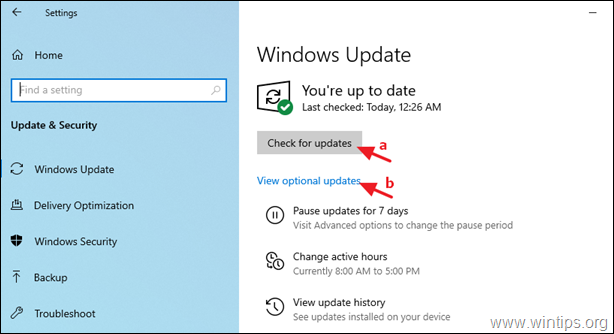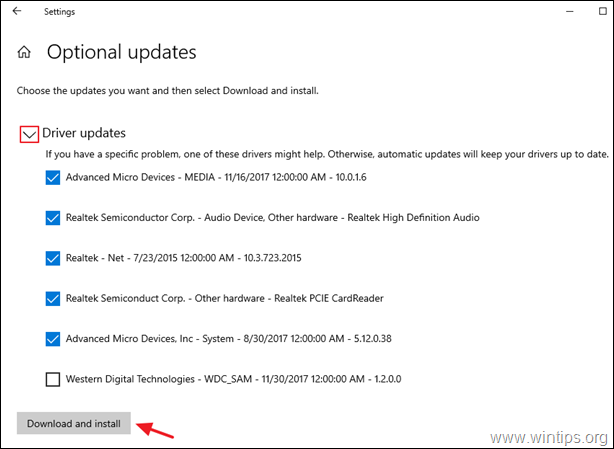Ja operētājsistēmā Windows 10 rodas zilā ekrāna problēma “PNP DETECTED FATAL ERROR”, turpiniet lasīt tālāk, lai novērstu problēmu.
PNP_DETECTED_FATAL_ERROR kļūdas kļūda operētājsistēmā Windows 10 parasti norāda uz aparatūras problēmu ar iekārtai pievienoto Plug and Play ierīci. Citreiz kļūda var būt saistīta ar problemātisku ierīces draiveri, kuru nevar ielādēt vai kas izraisa sistēmas avāriju.
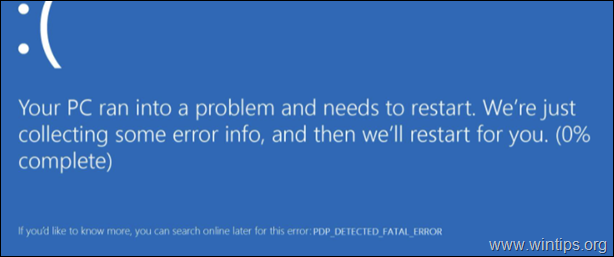
Šajā problēmu novēršanas rokasgrāmatā ir sniegti soli pa solim norādījumi par PNP_DETECTED_FATAL_ERROR novēršanu operētājsistēmā Windows 10.
Kā labot: PNP KONSTATĒTA FATAL ERROR bsod operētājsistēmā Windows 10.
Ieteikumi: Pirms turpināt izmantot tālāk norādītās metodes, veiciet tālāk norādītās darbības un pārbaudiet, vai problēmas joprojām pastāv.
1. Atvienojiet visas nevajadzīgās perifērijas ierīces (piemēram, USB diskus, SD kartes, USB bezvadu peles vai tastatūras uztvērēju, USB bezvadu tīkla karti, printeri utt.)
2. Ja pēc Windows atjauninājumu instalēšanas rodas kļūda PNP_DETECTED_FATAL_ERROR, mēģiniet atjaunot sistēmu iepriekšējā darba stāvoklī* vai atsaukt Windows 10 uz vecāku versiju.
* Piezīme:Ja nevarat sāknēt operētājsistēmu Windows, startējiet datoru no a Windows instalācijas datu nesējs un dodieties uz Problēmu novēršana -> Pielāgota opcija -> Atinstalējiet atjauninājumus vai uz Problēmu novēršana -> Papildu opcijas -> Sistēmas atjaunošana.
3. Instalējiet Windows 10 atjauninājumus: Iespējams, ka radušās problēmas cēlonis ir trūkstošie atjauninājumi. Tātad, turpiniet un instalējiet visus pieejamos atjauninājumus savā datorā:
1. Iet uz Sākt
-> Iestatījumi
-> Atjaunināšana un drošība -> Windows atjaunināšana.
a. Noklikšķiniet uz Meklēt atjauninājumus pogu labajā rūtī un gaidiet, līdz skenēšana tiks pabeigta. Ja tiek konstatēti neapstiprinātie atjauninājumi, instalējiet tos.
b. Klikšķis Skatīt izvēles atjauninājumus
c. Izvērst Draiveru atjauninājumi un pēc tam atlasiet un uzstādīt visi pieejamie draiveri.
- 1. metode. Atvienojiet vai atspējojiet aparatūras ierīces.
- 2. metode. Atjauniniet ierīču draiverus.
- 3. metode. Mainiet enerģijas pārvaldības iestatījumus.
- 4. metode. Atspējot ātro palaišanu.
- 5. metode. Sistēmas failu labošana.
- 6. metode. Uzziniet, kas izraisa PNP_DETECTED_FATAL_ERROR
- 7. metode. Labojiet Windows 10.
1. metode. Atvienojiet vai atspējojiet aparatūras ierīces.
Kā jau minēts iepriekš, PNP_DETECTED_FATAL_ERROR operētājsistēmā Windows 10 var izraisīt aparatūras problēmas. Ja tas tā ir, ir divi veidi, kā atrisināt problēmu.
A. Atvienojiet ārējās ierīces.
Vispirms mēģiniet pa vienam atvienot visas ārējās ierīces, kas nav nepieciešamas datora darbībai (piemēram, visas USB atmiņas ierīces, printeri utt.), un pārbaudiet, vai tas novērš problēmu.
Ja identificējat problemātisko ierīci, atjauniniet tās draiveri, kā aprakstīts 2. metodē.
B. Atspējot iekšējās ierīces.
Ja “PNP DETECTED FATAL ERROR” joprojām pastāv pēc ārējo ierīču atvienošanas, turpiniet un atspējojiet pa vienai visas aparatūras ierīces, kuras nevar atvienot un kuras nav nepieciešamas sistēmas darbībai.
1. Dodieties uz Ierīču pārvaldnieks. Darīt to:
- Nospiediet Windows
 + R taustiņi, lai ielādētu Skrien dialoglodziņš.
+ R taustiņi, lai ielādētu Skrien dialoglodziņš. - Tips devmgmt.msc un nospiediet Ievadiet lai atvērtu ierīču pārvaldnieku.
- Nospiediet Windows
![image_thumb[22] image_thumb[22]](/f/93e2a1cafd8db038f95417520dbd47a4.png)
2. Ierīču pārvaldniekā, ar peles labo pogu noklikšķiniet jebkurā nekritiskā ierīcē* un atlasiet Atspējot.
* Piemēram, varat droši atspējot šādas ierīces:
- Tīkla adapteri (Ethernet vai/un Wi-Fi).
- Skaņas video un spēļu kontrolieri.
- Imagine Devices (skeneri un kameras)
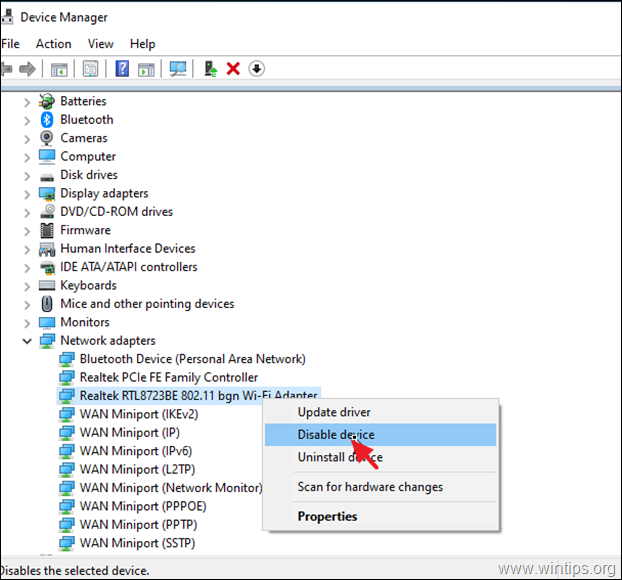
3. Pēc ierīces atspējošanas pārbaudiet, vai PNP_DETECTED_FATAL_ERROR joprojām pastāv.* Ja nē, turpiniet atspējot nākamo. ierīci, pretējā gadījumā turpiniet un atkārtoti iespējojiet problemātisko ierīci un atjauniniet tās draiverus, kā norādīts 2. metodē. zemāk.
* Piezīme: Ja problēma tiek novērsta pēc tīkla adaptera(-u) atspējošanas, atkārtoti iespējojiet adapteri un turpiniet mainīt enerģijas pārvaldības iestatījumus, kā norādīts 3. metodē.
2. metode. Izlabojiet PNP KONSTATĒTĀS FATAL KĻŪDA, atjauninot ierīces draiverus.
Ja joprojām nevarat atrast problemātisko ierīci, turpiniet un atjauniniet draiverus šajās ierīcēs:
- Video adapteri*
- Tīkla adapteri
* Piezīme: Īpaši video adapterim pilnībā atinstalējiet video draiveri un ar to saistīto programmatūru un instalējiet jaunāko vai iepriekšējo, stabilāku versiju.
1.Ar peles labo pogu noklikšķiniet ierīcē, kuras draiveri vēlaties atjaunināt, un noklikšķiniet uz Atjaunināt draiveri.
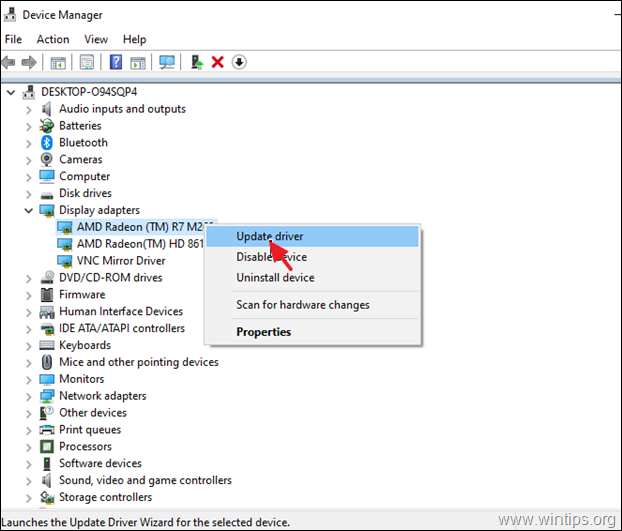
2. Klikšķis Automātiski meklēt draiverus.
![image_thumb[11] image_thumb[11]](/f/904d5f3b6642df7a5d53c5ca2abdfcbf.png)
3. Ļaujiet Windows meklēt atjauninātu draiveri un instalēt to. Ja sistēma Windows nevar atrast atjauninātu draiveri, dodieties uz ierīces ražotāja atbalsta vietni, lai redzētu, vai ierīcei ir atjaunināts draiveris. Ja tā, lejupielādējiet un instalējiet.
3. metode. Mainiet tīkla adapteru enerģijas pārvaldības iestatījumus.
1. Ierīču pārvaldniekā izvērsiet Tīkla adapteri.
2.Ar peles labo pogu noklikšķiniet katrā tīkla adapterī un atlasiet Īpašības.
![image_thumb[41] image_thumb[41]](/f/8b7b2d4d4dec792b40fb966cd2228182.png)
3. Iet uz Enerģijas pārvaldība cilne un atspējot opciju Ļaujiet šim datoram izslēgt šo ierīci, lai taupītu enerģiju. Klikšķis labi lai piemērotu izmaiņas.
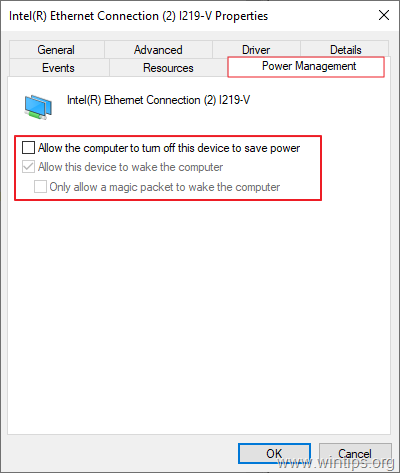
4. metode. Atspējot ātro startēšanu, lai FIX PNP_DETECTED_FATAL_ERROR.
Ātrā palaišana nodrošina datora ātrāku sāknēšanu pēc tā izslēgšanas. Ja konstatējat, ka šis stāvoklis jūsu datorā ir iespējots, iesakām to atspējot, veicot tālāk norādītās darbības. Dažreiz tas var radīt problēmas operētājsistēmā.
1. Meklēšanas lodziņā ierakstiet vadības panelis un nospiediet Ievadiet.
![image_thumb[18] image_thumb[18]](/f/f5064a77bc1df3af0832c5b2515bfeef.png)
2. Nomaini Skats By (augšā pa labi), lai Mazas ikonas un pēc tam noklikšķiniet Barošanas opcijas.

3. Kreisajā rūtī izvēlieties Izvēlieties, ko dara barošanas pogas.

4. Klikšķis Mainiet iestatījumus, kas pašlaik nav pieejami.

5. Ritiniet uz leju un noņemiet atzīmi uz Ieslēgt ātro startēšanu (ieteicams) opciju un noklikšķiniet uz Saglabāt izmaiņas. *
* Piezīme: Ja "Ieslēgt ātro startēšanu (ieteicams)Šajā logā trūkst opcijas, tad jums tas ir jādara datorā iespējojiet hibernāciju.

6. Restartēt datoru un pārbaudiet, vai problēma joprojām pastāv.
5. metode. LABOJOT PNP KONSTATĒTO FATAL KĻŪDU, labojot sistēmas failus.
1. Atveriet komandu uzvedni kā administrators. Darīt to:
1. Meklēšanas lodziņā ierakstiet: cmd vai komandu uzvedne
2. Ar peles labo pogu noklikšķiniet uz komandu uzvedne (rezultāts) un atlasiet Izpildīt kā administratoram.

2. Komandu uzvednes logā ierakstiet šo komandu un nospiediet taustiņu Enter:
- Dism.exe /Tiešsaiste /Cleanup-Image /Atjaunot veselību

3. Esiet pacietīgs, līdz DISM remontēs komponentu veikalu. Kad darbība ir pabeigta (jums jāinformē, ka komponentu krātuves bojājumi ir novērsti), dodiet šo komandu un nospiediet taustiņu Enter:
- SFC /SCANNOW

4. Kad SFC skenēšana ir pabeigta, restartēt jūsu dators.
5. Pēc restartēšanas pārbaudiet, vai problēma PNP_DETECTED_FATAL_ERROR ir novērsta.
6. metode. Uzziniet, kas izraisa PNP_DETECTED_FATAL_ERROR.
Ja pēc iepriekš minēto metožu izpildes nevarat atrast, kura ierīce vai programmatūra izraisa PNP_DETECTED_FATAL_ERROR zilo nāves ekrāns (BSOD), pēc tam mēģiniet noskaidrot patieso problēmas cēloni, izpildot tālāk sniegtos norādījumus raksti:
- Kā uzzināt, kas izraisa zilo nāves ekrānu, izmantojot BSOD un Minidump informāciju.
- Kā uzzināt, kurš draiveris izraisa Windows avāriju, izmantojot draivera verificētāju.
7. metode. Labojiet operētājsistēmu Windows 10, veicot jaunināšanu.
Vēl viena metode, kas parasti darbojas, lai novērstu vairākas problēmas, ir Windows 10 labošana/jaunināšana. Lai veiktu šo uzdevumu, izpildiet šajā rakstā sniegtos detalizētos norādījumus: Kā labot Windows 10.
Tieši tā! Kura metode jums darbojās?
Paziņojiet man, vai šī rokasgrāmata jums ir palīdzējusi, atstājot komentāru par savu pieredzi. Lūdzu, patīk un dalies ar šo ceļvedi, lai palīdzētu citiem.